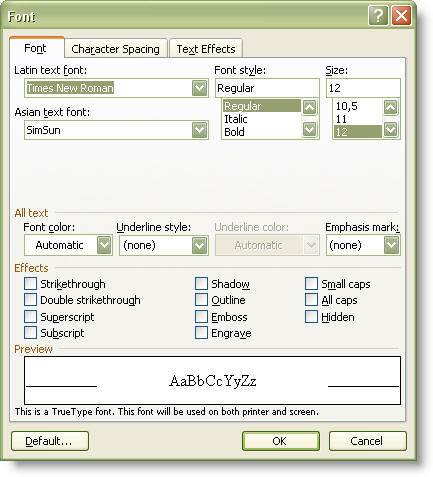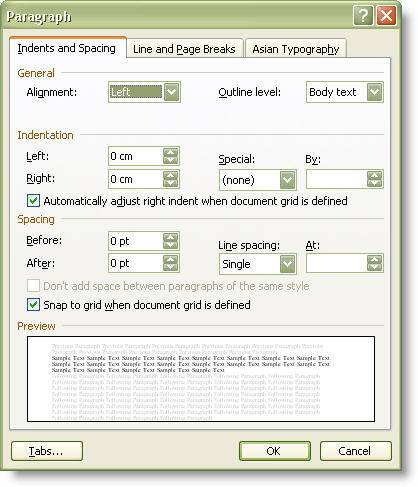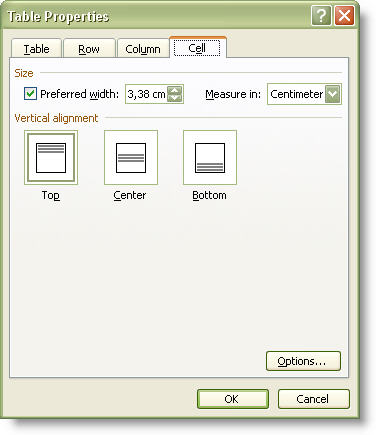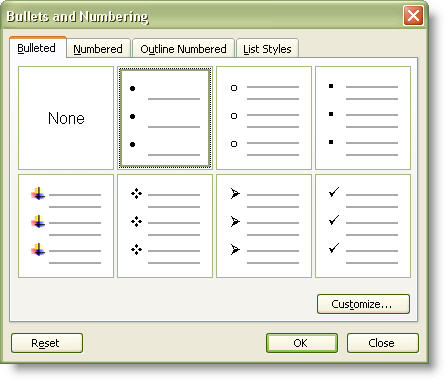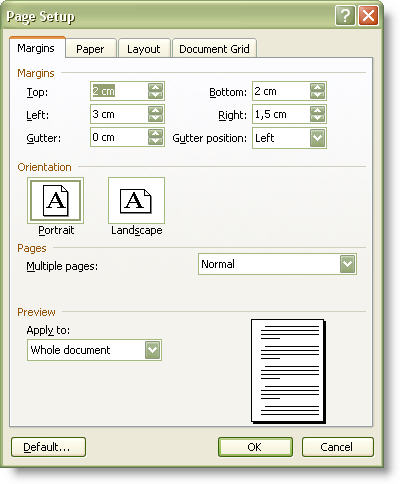在Word中我们可以对文本设置字体样式,段落格式化、表格样式、列表样式、页面设置等,那么在使用
Aspose.Words时同样也可以对这些对象进行样式的设置,
Aspose.Words控件提供了DocumentBuilder类,可以通过代码控制和设置Word里各种对象的样式、格式以及字体等,下面就简要介绍怎么对这些对象进行样式的设置,具体如下:
1.字体格式化
通过
Aspose.Words提供的DocumentBuilder.Font对象可以完全控制和设置Word文档的字体大小、字体、颜色、间距等,简要代码如下:
Document doc = new Document();
DocumentBuilder builder = new DocumentBuilder(doc);
// Set font formatting properties
font.Bold = true;
font.Color = System.Drawing.Color.DarkBlue;
font.Italic = true;
font.Name = "Arial";
font.Size = 24;
font.Spacing = 5;
font.Underline = Underline.Double;
// Output formatted text
builder.Writeln("I'm a very nice formatted string.");
2.段落格式化
在Word中经常需要为整个段落进行不同的设置和格式化,
Aspose.Words提供了DocumentBuilder.ParagraphFormat对象,专门用于段落样式的设置,如对齐方式、缩进、间距等,具体怎么使用可以参考下面的部分代码:
Document doc = new Document();
DocumentBuilder builder = new DocumentBuilder(doc);
// Set paragraph formatting properties
ParagraphFormat paragraphFormat = builder.ParagraphFormat;
paragraphFormat.Alignment = ParagraphAlignment.Center;
paragraphFormat.LeftIndent = 50;
paragraphFormat.RightIndent = 50;
paragraphFormat.SpaceAfter = 25;
// Output text
builder.Writeln("I'm a very nice formatted paragraph. I'm intended to demonstrate how the left and right indents affect word
wrapping.");
builder.Writeln("I'm another nice formatted paragraph. I'm intended to demonstrate how the space after paragraph looks
like.");
3.表格单元格格式化
表格对象可以说是Word中使用最频繁的,很多时候需要设置不同的表格样式来满足各种不同的需求, DocumentBuilder.CellFormat对象可以完全对表格的单元格进行格式的设置和控制,几乎Word可以实现的,DocumentBuilder.CellFormat对象也可以实现,具体参考下面的代码:
Document doc = new Document();
DocumentBuilder builder = new DocumentBuilder(doc);
builder.StartTable();
builder.InsertCell();
// Set the cell formatting
CellFormat cellFormat = builder.CellFormat;
cellFormat.Width = 250;
cellFormat.LeftPadding = 30;
cellFormat.RightPadding = 30;
cellFormat.TopPadding = 30;
cellFormat.BottomPadding = 30;
builder.Writeln("I'm a wonderful formatted cell.");
builder.EndRow();
builder.EndTable();
4.列表样式
目录列表也是Word中常用的,为了更好的提高Word的整体可阅读性,经常需要对一些文本加上列表,
Aspose.Words提供的DocumentBuilder.ListFormat则是用于各种列表样式的设置,具体如下:
Document doc = new Document();
DocumentBuilder builder = new DocumentBuilder(doc);
builder.ListFormat.ApplyNumberDefault();
builder.Writeln("Item 1");
builder.Writeln("Item 2");
builder.ListFormat.ListIndent();
builder.Writeln("Item 2.1");
builder.Writeln("Item 2.2");
builder.ListFormat.ListIndent();
builder.Writeln("Item 2.2.1");
builder.Writeln("Item 2.2.2");
builder.ListFormat.ListOutdent();
builder.Writeln("Item 2.3");
builder.ListFormat.ListOutdent();
builder.Writeln("Item 3");
builder.ListFormat.RemoveNumbers();
5. 对整个Word页属性的设置
Aspose.Words同样提供了DocumentBuilder.PageSetup对Word页属性进行控制和相关设置,具体如下:
Document doc = new Document();
DocumentBuilder builder = new DocumentBuilder(doc);
// Set page properties
builder.PageSetup.Orientation = Orientation.Landscape;
builder.PageSetup.LeftMargin = 50;
builder.PageSetup.PaperSize = PaperSize.Paper10x14;